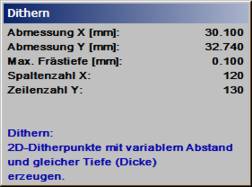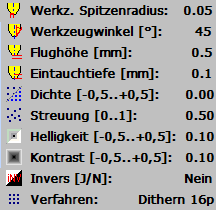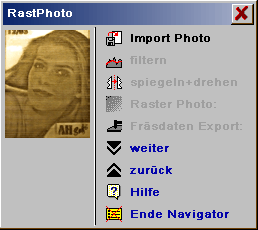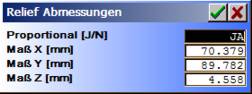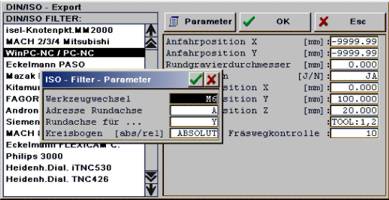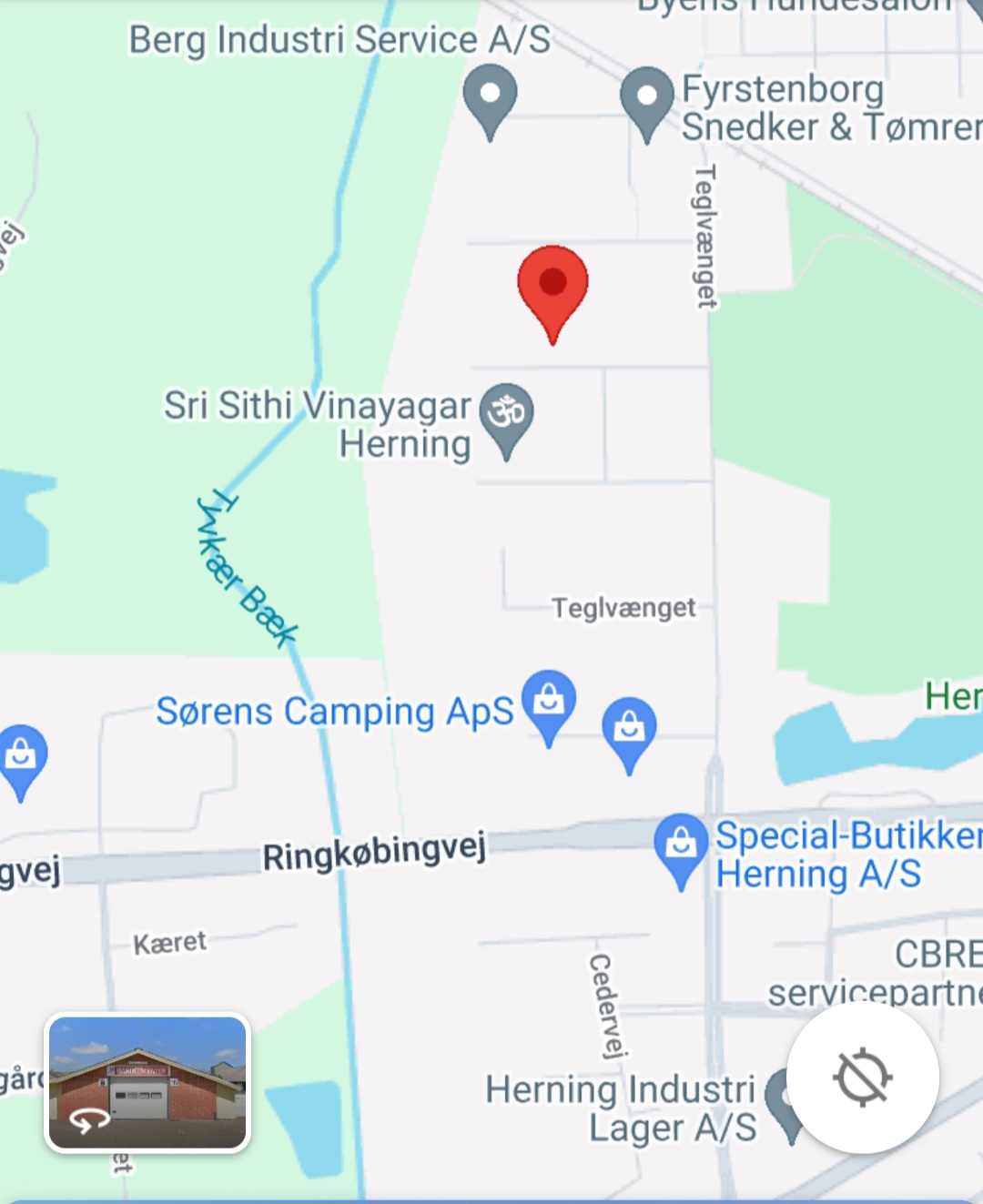Oprettelse af fræsningsdata i GridPhoto.

GridPhoto er en praktisk løsning til 2D-fotogravering. Gråskala-billeder konverteres fra programmer ved hjælp af et par museklik til høj kvalitet fræsningsdata til næsten alle 3 eller 4-akse maskinværktøjer. I GridPhoto, gråskala-billeder behandles og konverteres til punkterede eller lineære fræsningsdata. Billederne skal være tilgængelige som gråskala-billeder med 256 farver (undtagelse .jpg). De importerede billeder kan redigeres, skaleres, filtreres, spejles og konverteres meget hurtigt til fræsningsdata.
Med fræsning opnås et gitterbillede, som ligner et foto, for eksempel i en daglig avis. Lys/mørke variationer (gråtoner) i fotoet oprettes gennem prikker eller linjer med passende intensitet eller densitet.
Ved brug af Milling data graphics kan du overvåge de beregnede fræsningsdata og, efter behov, gentage beregningen med ændrede indstillinger så ofte du ønsker.
GridPhoto har forskellige tilgængelige gitter, dither og hatching-processer til oprettelse af optimale fræsningsdata. I grid processen oprettes gråtoner gennem prikker med varierende diameter og de samme afstande (3D fræsningsdata). I dither processen oprettes gråtoner gennem prikker med samme diameter og variable afstande (2D fræsningsdata). Med hatching processen repræsenteres gråtoner gennem 2D skraveringer i justerbare retninger og afstande.
Hjælp til funktionerne kan opnås med den aktiverede navigator ved at bruge , i menuen også ved hjælp af [?] og ved at klikke på funktionen.
 Importér foto. Importér foto. |
Importér et gråskalabillede og justér dimensionerne (målinger). Programmet importerer Bitmap-filer (256 gråskalaer, 8-bit gråskalaer, 1 byte/pixel) i følgende formater:
| BMP |
Windows Bitmap, 8-bit gråskalaer. |
| gif |
CompuServ Bitmap, 8-bit gråskalaer. |
| PCX |
Paintbrush Bitmap, 8-bit gråskalaer. |
| jpg/JPEG |
JPEG Bitmap, også 24 farveformat. |
Før beregning af fræsningens bane skal et foto behandles i en fotostyler (f.eks. Corel PHOTO-PAINT) og gemmes som gråskalabillede (8-bit/pixel – ikke i farve, undtagelse .jpg). Billeder i .jpg-format kan også gemmes som farvebilleder (24-bit). Ved import konverteres disse til gråskalabilleder.
Billeder med gitter (f.eks. fra tidsskrifter) har en meget grov overflade og bør så vidt muligt undgås eller genbearbejdes i en passende fotostyler. Gitterbilleder kan også forbedres ved hjælp af tilnærmet fine/stærke.
Højde-bredde forhold (Indtast i mm):
| Proportionel : |
| JA: |
Alle akser ændres proportionelt det samme. |
| Nej: |
Akserne indtastes individuelt. |
|
| Dimension X/Y/Z [mm] |
Indtast målingerne i mm. |
 Ændr ramme. Ændr ramme. |
Rediger relieffets grænser (klip eller udvid relieffet).
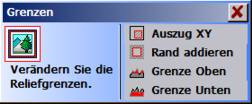
| Udtræk XY: |
Tag over området, der skal indrammes af et rektangel. |
| Tilføj kant: |
Opret en kant omkring relieffet.
| Kantbredde [mm]: |
Indtast den ekstra kant omkring relieffet. |
| Samme niveau [Y/N]: |
| JA: |
Relieffet fortsættes udad omkring kanten ved hjælp af det yderste niveau. Efterfølgende kantniveauindtastning er inaktiv. |
| Nej: |
Relieffet fortsættes udad ved hjælp af værdien angivet i ‘Kantniveau’. |
|
| Kantniveau [mm]: |
Z-værdi for kanten omkring relieffet. Denne værdi er kun effektiv med indstillingen ‘Samme niveau = JA’. Kun tal mellem minimums- og maksimumsrelief Z-værdier kan indtastes. Standarden er det laveste relieffpunkt. |
|
| Begræns top / bund: |
Begrænser relieffet i Z (afskåret relief top/bund).
For Z-værdi input skal du først vælge et passende (Z) punkt ved hjælp af cursoren i relieffet. Z-niveauet kan rettes til den korrekte værdi i det efterfølgende input. Kun tal mellem minimums- og maksimumsrelief Z-værdier kan indtastes. Efter bekræftelse begrænses relieffet tilsvarende. |
 Skalering. Skalering. |
Juster et relieff i størrelse og opløsning.

| Skalering %: |
Juster målinger i X/Y/Z (input i %). Med Proportionel = JA er alle akser ens, med Nej indtastes akserne individuelt. |
| Dimensioner XYZ: |
Højde-breddeforhold (input i mm). Med Proportionel = JA er alle akser ens, med Nej indtastes akserne individuelt. |
| Reduktion %: |
Forstør billede i X/Y fjern prikker og reducer dermed opløsning og datamængde. |
| Niveauer: |
Gråtonegraduering, gør billedet grovere i Z. |
| Dobbelt opløsning: |
Fordobler opløsningen af det samlede billede i X/Y. Positionen og forstørrelsen forbliver uændrede. |
 Filter. Filter. |
Revider/glat billedet. Passende filtre er f.eks., omtrentlige.
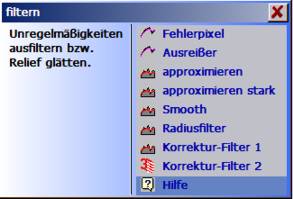
| Fejlpixel: |
Regional filter. Prikken, der afviger fra alle sine nabo-værdier med mere end den angivne værdi, afrundes (glat). |
| Udskiller: |
Regional filter. Slet store afvigelser til de nærliggende prikker. |
| Omtrentlig / omtrentlig kraftigt: |
Relieffet glattes. Approksimeringen kan efter behov gentages flere gange. |
| Glat: |
Reliefopløsningen fordobles, og billedet glattes samtidig let. Dette filter giver betydeligt større mængder data og bør derfor kun bruges til grove billeder. Billeder med for høj opløsning kan igen reduceres ved hjælp af ‘skala . reducer (f.eks.: [%] = 50)’ |
 Spejle + rotere. Spejle + rotere. |
I tilfælde af at det stadig ikke er sket, kan billedet drejes eller spejles i alle akser. Spejle komplet billede i X, Y, Z og rotere med +/-90°.
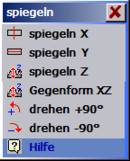
| Spejl X/Y/Z: |
Spejl billede i X, Y eller Z. |
| Modform XZ: |
Samtidig spejling for en modform i X- og Z-retning. |
| Roter +90°/-90°: |
Rotér billede med +90° (mod uret) eller -90° (med uret). |
 Linjegitter. Linjegitter. |
Ved brug af linjegitter freses gråtonede billeder ved hjælp af et konisk værktøj i 3D-linjer. Værktøjet synker afhængigt af billedets lysstyrke til forskellige dybder i materialet og skaber dermed fotoet i emnet. Lyse områder af billedet resulterer i små fresedybder og, gennem værktøjskonen, små linjebredder. Mørke områder af billedet resulterer derimod i store fresedybder og brede linjer.
With import of the photo the image is converted into a relief. The measurements X/Y are the dimensions of the photo (reliefs). These ca be adjusted using ‘scaling’. The milling depth is determined by the relief depth (input/modification, for example using scaling . dimension Z).
For the engraving of photos no large milling depths are necessary, usually a few 0.1 mm suffice. The normal procedure is the engraving of the image and subsequent covering (filling) of the cutter track using colour. With the employment of multi-layer material the thickness of the upper milling layer must be noted (set the safety height (Off) higher and incise slightly deeper).
Display in upper window.
| Measurement X/Y [mm]: |
Målinger af billedet og det graverede arbejdsstykke. |
| Max. fræsedybde Z [mm]: |
Angivelse af værktøjets indstiksdybde i materialet (reliefdybde). |
| Fræsevejsskilning: |
Fræsevejsskilningen (adskillelse af fræselinjer) er værktøjsradius ganget med linjeskilning (/100%) med maks. dybde. Fræsevejsskilningen afhænger i høj grad af værktøjets vinkel (TAn) og reliefdybden. Mindre værktøjsvinkler eller mindre fræsedybder resulterer i mere fræsedata. Jo flere linjer der fræses, jo bedre effekt har billedet. Men hermed øges fræsetiden. |
| Linjenummer: |
Antal bestemte fræselinjer. |
| Antal lag: |
Beregnet antal lag. Hvis ‘lagdybde’ er valgt >= ‘Max. Fræsedybde Z’, så er der kun et fræselag. |
Inputs.
 Linjer 100% Linjer 100% |
 Krydskravering 150% Krydskravering 150% |
 Raster. Raster. |
Ved brug af raster bliver gråtonerne i billedet skabt af prikker med forskellig diameter og samme afstande. De variable prikkediametre oprettes ved hjælp af et kegleformet værktøj, som indsættes passende dybt i materialet. Små prikkediametre opnås gennem lille indføring, store prikkediametre gennem kraftig indføring (3D-fræsningsdata). Kegleformede værktøjer og en 3D-maskinværktøj er nødvendige for rastprocessen.
Visning i øvre vindue.
| Dimensioner X/Y [mm]: |
Dimensioner af billedet og arbejdsstykket. |
| Max. fræsedybde Z [mm]: |
Angivelse af den største fræsedybde (for sort prik) i materialet. Den maksimale fræsedybde beregnes ud fra prikafstanden og værktøjets vinkel. |
| Antal prikker X/Y/total antal prikker: |
Muligt antal prikker, hvis alle prikkerne i linjerne fræses. Ved ‘hvide’ punkter i billedet fræses der ingen prikker. Bemærk venligst angivelsen af antallet af prikker under indtastningen. Fræsetiden (ca. 1-4 prikker/sekund) kan nemt estimeres ved hjælp af antallet af prikker. |
Inputs.
| Værktøjspidsradius [mm]: |
Mindre prikafstande og et større samlet antal prikker kan opnås ved hjælp af en lille spidsradius. Spidsradiusen bør vælges så lille som muligt (fineste rast prik). |
| Værktøjsvinkel [°]: |
Kegleværktøjer er påkrævet til rastning. Praktiske værktøjsvinkler ligger på 40..49°. Mindre værktøjsvinkler øger fræsedybden. |
| Sikkerhedshøjde (SH) [mm]: |
Sikkerhedsclearance for fræserens spids til materialets overflade for tilbagetrukne bevægelser. Jo mindre sikkerhedshøjden er valgt, desto flere prikker kan fræses på samme tid. |
| Processer: |
Fræsningsprocesser for billedet.
| Vertikal: |
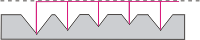
Hver prik fræses vertikalt fra sikkerhedshøjden ned i materialet (lange bevægelser). |
| Skrå fra Mat.: |

Prikkerne fræses ind i materialet skråt langs værktøjets vinkel. Op til den næste prik foretages en skrå bevægelse op til materialets overflade (korte 3D-bevægelser). |
| Linjer: |

De individuelle fræsedybder forbindes sammen af linjer, så der opstår fræsede linjer med forskellig dybde og dermed forskellige slagbredder (korte 3D-bevægelser). |
| Skrå fra SH: |
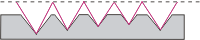
Prikkerne fræses skråt langs værktøjets vinkel ned i materialet. Op til den næste prik foretages en skrå bevægelse op til sikkerhedshøjden (lange 3D-bevægelser). |
|
| Punktskilning [mm]: |
Skille af gitterpunkterne. Punktskilningen skal vælges mindst 4 x Værktøjspidsradius, ellers er der ikke mulig kontrast inden i billedet. Jo større forholdet Punktskilning/ Værktøjspidsradius er valgt, jo mere kontrast er mulig i det fræsede billede. |
| Tæthedsværdi: |
En tæthedsværdi < 0 resulterer i et lettere billede efter graveringen. |
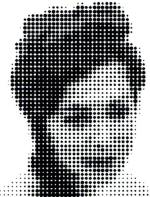 Eksempel på punktgitter. Eksempel på punktgitter. |
 Eksempel på linjegitter. Eksempel på linjegitter. |
 Dithering. Dithering. |
Ny proces fra Ver. 7.022
Dither-processen skaber gråtoner i billedet gennem prikker med samme diameter, men variabel separering (2D-fræsningsdata). Cylindriske eller koniske værktøjer kan anvendes til dither-processen. Et 2D (2,5D) maskinværktøj er tilstrækkeligt til fræsning.
Dither-fræsningsdataene kan i vid udstrækning tilpasses jobdefinitionen. Et billede fræset ved hjælp af dither-processen er effektivt fra et minimumsvisningsskille. Et tilstrækkeligt stort billede bør også fræses. Programmet tilbyder 3 fræsningsprocesser: Dithering 9p, Dithering 16p og Dithering 25p. Dithering 25p bør kun anvendes til store billedområder, Dithering 9p er egnet til relativt mindre billeder.
For at teste et egnet fræsebillede skal du vælge Indstillinger (se nedenfor) og Start. Du kan gentage beregningen ved at ændre indstillingerne så ofte du ønsker det. For en hurtig grafisk indstil fræsedataaspektet til Milling point
Gennem de relativt store dither-prikker kan dimensionerne af det grafiske ikke overholdes nøjagtigt. Afvigelsen af det fræsede billede er synlig i grafikken.
Visning i det øverste vindue.
| Dimensioner X/Y [mm]: |
Dimensioner af billedet og arbejdsstykket. |
| Max. fræsedybde Z [mm]: |
Angivelse af det indsættede værktøjs (sænkede) dybde i materialet. |
| Antal kolonner X / linjer Y: |
Muligt antal dither-prikker, hvis alle prikker fræses i linjerne. Der fræses ingen prikker på ‘hvide’ punkter i billedet, en dither-prik består, afhængigt af processen, af flere (op til 9, 16, 25) 2D-prikker. |
Indtastninger.
| Værktøjspidsradius [mm]: |
Mindre punktskilninger og et større samlet antal prikker opnås ved at bruge en lille tipradius. Tipradius bør væ
lges så lille som muligt for en høj billedopløsning. |
| Værktøjsvinkel [°]: |
Cylindriske [0°] og koniske værktøjer [>0°] anvendes til dithering. Den passende værktøjsvinkel ligger på 10..20°. |
| Sikkerhedshøjde (SH) [mm]: |
Sikkerhedshøjden af værktøjets spids til materialets overflade for tilbagetrukkede bevægelser. Jo mindre sikkerhedshøjden er valgt, jo kortere er indføring (sænknings)bevægelsen, og jo flere prikker kan fræses på samme tid. |
| Indsat (sænket) dybde [mm]: |
Fræsningsdybden af værktøjet målt fra værktøjsspidsen til materialets overflade. |
| Tæthed [-0.5..+0.5]: |
Ændr fræsens prik tæthed. Med værdier <0 er prikkerne mere tætte, med værdier >0 er bredere forskudt. |
| Spredning [0..1]: |
Spredning af de enkelte prikker. Med indstillingen 0 er prikkerne placeret med regelmæssige mellemrum (bedste kvalitet). Ved større indstillinger er prikkerne spredt. En spredning resulterer i en lille reduktion i kvaliteten. Billedet ser lidt udvasket/udadtil. |
| Lysstyrke [-0.5..+0.5]: |
Med værdier >0 fræses billedet lysere, med værdier <0 fræses billedet mørkere. |
| Kontrast [-0.5..+0.5]: |
Med >0 fræses billedet med højere kontrast, med værdier <0 med mindre kontrast. |
| Omvendt [Y/N]: |
| JA |
Lysstyrkeniveauet er inverteret. |
| Nej |
Lysfordeling som i modellen. |
|
| Processer: |
Dither-fræsningsprocesser for billedet.
| Dithering 9p: |
Til relativt mindre billeder med reduceret gråtoneintensitet.
For 1 dither-prik 0(hvid) .. 9(sort) individuelle prikker fræses (fin opløsning). |
| Dithering 16p: |
Til mellemstore billedstørrelser med tilstrækkelig gråtoneintensitet. For 1 dither-prik 0(hvid) .. 16(sort) individuelle prikker fræses (medium opløsning). |
| Dithering 25p: |
Til større billeder med mange gråtoner. For 1 dither-prik 0(hvid) .. 25(sort) individuelle prikker fræses (grovere opløsning). |
 |
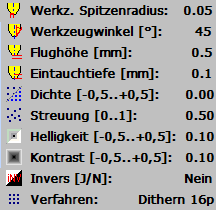 |
Samme billede som ovenfor, men dobbelte dimensioner og lysstyrke + kontrast henholdsvis 0.1. Indstilling s. billede.
Fræsningsdata visning indstilling Relief visning. |
 Hatching. Hatching. |
Convert grey scale image into hatched image. For this the grey scale number is reduced and the individual level replaced by hatching so that a gridded image results. For an as high as possible contrast result a photo should be processed in a photostyler beforehand. Here, disruptive elements should be removed and a stronger contrast selected. For the hatching a tool must be determined whose tip is to be selected as fine as possible (Cutter tip [CuT] 0.05..0.1mm). The hatching separations are determined automatically using the cutter tips, the grey level and the following settings.
 
|
| Hatching levels [1..32]: |
Et gråtonet billede (256 niveauer) reduceres til 1..32 skravering niveauer. Fornuftige er 4..32 skravering niveauer. |
| Density [-20..100%]: |
Ændrer skraveringstæthed (linjeafstand). Effekten svarer til kontrastindstillingen. Værdier < 0 reducerer kontrasten, værdier > 0 øger kontrasten. |
| Brightness [-20..100%]: |
Ændrer skraveringsseparation for alle skraveringsniveauer ensartet. Effekten svarer til en lysstyrkeindstilling. |
| Hatching contour separation [0..100%]: |
Bestemmer sikkerhedsskillelinjen mellem fræsespor i fræsningsretningen til konturen (sporet). Med valget Kombiner skraveringslinjer = JA skal denne værdi være > 0 og ligge ved ca. 50% (>10% .. 70%). |
| Hatching angle [-2,-1.0..180°]: |
| -2 |
Skraveringsvinklen indstilles automatisk for hver lag med stigende værdi. |
| -1 |
Skraveringsvinklen indstilles automatisk for hver lag med stigende værdi og alternativt forskydes med ca.90°. |
| 0..180 |
Skraveringsvinklen indstilles til alle vinkler på den angivne værdi. |
|
| hatching directions [1..6]: |
| 1 |
Skraveringslinjer kun i angivet retning. |
| 2 |
Skraveringslinjer i angivet retning, forskudt + 90°. |
| 3 |
Skraveringslinjer i angivet retning forskudt + 60° og 120°. |
osv. |
| Join hatching lines [Y/N]: |
YES: Skraveringslinjerne samles. |
| Add hatching contours [Y/N]: |
Yes: Save skraveringsgrænserne til de oprettede stier. |
Tool input for hatching.
For at oprette fræsdata kræves komplet værktøjsinformation. Værktøjsdata indtastes i værktøjslisten. Værktøjslisten kan nås med Værktøjsindgang.
 Milling data view Milling data view |
 |
Denne indstilling af fræsdataens visning anvendes, hvis fræsningsdata er blevet beregnet ved hjælp af gitterning, dithering eller skravering. Den angivne sorte visningsform er valgt. Visningsformerne i blå kan vælges. |
| Milling point: |
Tegning af det fræsede billede i planvisning med fyldt fræsespor (fræsesimulering, hurtig visning). |
| Relief view: |
Fra fræsespor beregnes og tegnes en relief (3D-form) i gråskala-billede (langsom visning på grund af den høje beregningstid). |
| Render view: |
Et rendreret billede beregnes ud fra fræsespor og vises (langsom visning på grund af høj beregningstid). |
| Relief colour: |
Repræsentation af relieffet og renderingsvisningen.
| Standard: |
Standard gråværdier. Baggrunden er hvid,
fræsepunkterne præsenteres mørke. |
| Inverse: |
Inverse gråværdier. Baggrunden er sort,
fræsepunkterne præsenteres lyse. |
|
 Fræsdatagrafik. Fræsdatagrafik. |
 |
Tegning af det fræsede billede i planvisning med fyldt fræsespor (fræsesimulering). |
 Fræsdata > Lag. (Kun for CAD/CAM komplet system) Fræsdata > Lag. (Kun for CAD/CAM komplet system) |
Overfør fræsningsdataene til et grafisk lag.
 Eksport af fræsningsdata. Eksport af fræsningsdata. |
Efter beregning kan fræsesporerne eksporteres i forskellige formater.
 Navigator. Navigator. |
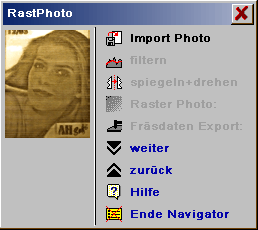 |
I Navigator er de vigtigste programfunktioner opsummeret i den korrekte behandlingsrækkefølge. Navigator fører dig gennem behandlingen. Behandlingen foregår fra top til bund. Du kan vælge den funktion, der er markeret med sort. Hvis en funktion ikke skal vælges, skal du bruge næste til at skifte til næste handling. Ved hjælp af tilbage skifter du til den foregående funktion. |
| Åben (Importér foto): |
Importer et gråskalabillede og juster dimensionerne (målinger). |
| Filter: |
Bearbejd/glat (afslut) billedet. Passende filtre er f.eks. approximate. |
| Spejl+rotér: |
I tilfælde af at det endnu ikke er sket, kan billedet roteres eller spejles i alle akser. |
| Rasterfoto: |
| Gitterning. |
Med Gitterning skabes gråtonerne i billedet gennem prikker med forskellige diametre og samme afstande. |
| Dithering. |
Dither-processerne skaber gråtonerne i billedet gennem prikker med samme diameter og variable afstande (2D fræsningsdata). |
| Skravering. |
Konverter gråskalabilledet til skraveringsbillede. Til dette reduceres gråskalatallet, og de individuelle niveauer erstattes af skravering, således at der opnås et gitternetbillede. |
|
| Eksport af fræsningsdata: |
Efter beregning kan fræsesporerne eksporteres i forskellige formater. |
| Slut Navigator: |
Programdrift uden Navigator. Nu er alle menufunktioner tilgængelige. For at betjene følg venligst programhjælpen [?] eller og klik på funktionen. |
Arbejdsbeskrivelse: fræsningsdata fra foto.
 |
Ved hjælp af GridPhoto konverteres gråskalabilleder til fræsningsdata til 3 eller 4-akse maskinværktøjer.
Fotoet skal være tilgængeligt i et læsbart pixelformat (BMP, PCX, gif, jpg) med 256 gråtoner. Fotos i andre formater skal konverteres til det krævede format på forhånd ved hjælp af en standard fotoredigerer (f.eks. Corel Photo Paint).
- I fotoredigereren, slet uønskede områder af billedet og skær billedet til de ønskede dimensioner.
- Konverter farvebilleder og billeder med andre toner til gråskalabilleder med 256 gradueringer (gråtoner (8 Bit)).Alternativt kan du også gemme billedet i .jpg-format med 24 Bit farvedybde.
|
Importér foto.
For at arbejde med GridPhoto anbefales det at bruge Navigator (det er aktivt ved første start). Du åbner billedfilen ved hjælp af Import Foto.
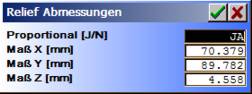
Programmet viser dig straks indtastningen til billedskaleringen. Her indstiller du dimensionen af fræsningsdataene. For eksempel ønskes dimensionerne X = 50 mm, Y = 54,4 mm. Til dette, sæt først proportional til JA og ændr dimensionen X til 50 mm. Efter at have klikket på det næste tal ændres alle værdier proportionelt (billedformatet bevares).
Filter.
Billedet er af utilfredsstillende kvalitet. Kvaliteten kan forbedres ved hjælp af de installerede filtre. Ved hjælp af approximate bliver billedet glattet og lidt forbedret.
Spejl + rotér.
Efter behov kan billedet her roteres eller spejles.
Beregn fræsningsdata.
I dette tilfælde skal billedet gitteres ved hjælp af 3D-prikker. Til dette vælges funktionen Gitterning (indstillinger se billede).
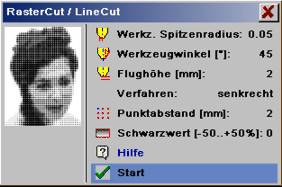 
Eksportér fræsningsdata.
Inden eksportering skal fræsesporerne regelmæssigt ses ved hjælp af Fræsningsdatagrafik. For disse fræsningsdata kræves en 3D-fræsemaskine med kontrollerede X, Y og Z-akser. Eksporterede er fræsningsdataene ved hjælp af Eksportér fræsningsdata og valget af ønsket eksportfilter.
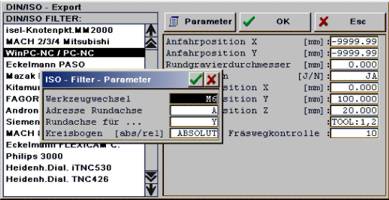
I valg af eksportfilter vælges f.eks. DIN/ISO og eksportfilteret WinPC-NC / PC-NC. Bemærk: For PC-NC skal kernebilledformatet for buer (ABSOLUTE/relative) være indstillet ens i begge programmer (under Parameter).
Startpositionen, med -9999.99, kan slås fra for X og Y. I så fald starter arbejdet med den 1. arbejdsposition.
Færdig!
|
Scroll to top
|
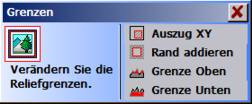

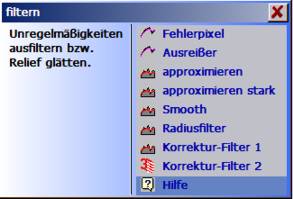
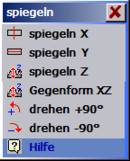
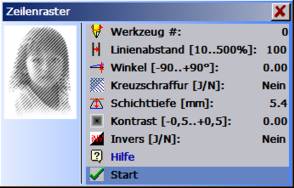
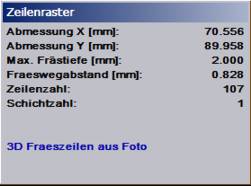










 Linjer 100%
Linjer 100% Krydskravering 150%
Krydskravering 150%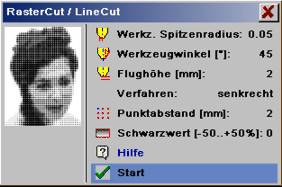
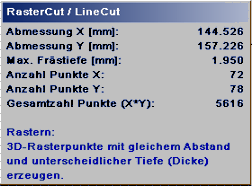
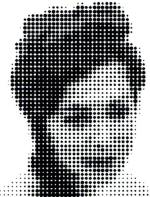 Eksempel på punktgitter.
Eksempel på punktgitter. Eksempel på linjegitter.
Eksempel på linjegitter.